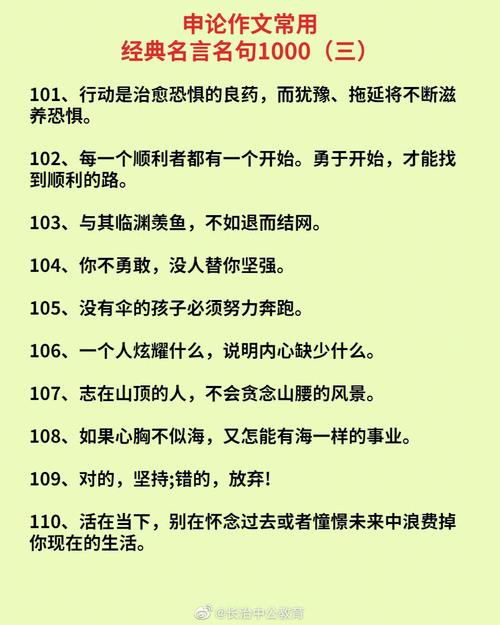
电脑键盘上各键的基本
功能介绍
IMBstandardizationoffice【IMB5AB-IMBK08-IMB2C】
电脑键盘上各键的基本功能介绍【】键盘上各键的功能都是很丰富的,除单
独使用外,还可跟其它键组合用。本文主要是向初学者讲解一下它们的基本
功能,而这些基本功能对每一个学者都必需掌握。一、键盘上的光标移
动键
使用在编辑文字过程中,我们经常要和光标(也叫插入点)打交道。输
入汉字,删除汉字,都要将光标移到要插入汉字或删除汉字的地方。下面介
绍键盘上的光标移动键:
按“↑”键:光标向上移
按“↓”键:光标向下移
按“→”键:光标向右移
按“←”键:光标向左移
按“Home”:将光标移到行首
按“End”:将光标移到行尾
按“PageUp”:每按一次光标向上移一屏幕
按“PageDown”:每按一次,光标向下移一屏幕
按“Ctrl+Home”:将光标移到文件的最前面
按“Ctrl+End”:将光标移到文件的最后面
二、键盘上的删除键
按“←”键(有的键盘上是“BackSpace”):删除光标前面的字符
按“Delete键(或数字键盘区的“Del”):删除光标后面的字符
三、插入/改写切换
在输入文本过程中,有两种编辑状态,即:插入状态和改写状态。当编
辑处于插入状态时,会在光标的前面插入新输入的字符。若处于改写状态
时,会将光标后面的字符改为新输入的字符。
如果要将某个字改错,可以切换到改写状态,再将光标移到要改掉的错
字前面,再输入新的字符。
注意:如果要插入一些字符。就不要切换到改写状态了,否则会把光标
后面的文本全改掉了。
插入状态改写状态
插入状态:状态栏上的“改写”二字变灰。
改写状态:状态栏上的“改写”二字变黑
切换的方法:
方法1:按键盘上的“Inrt”键或数字键盘区的“Ins”键(非数字状态)
方法2:双击状态栏上的“改写”二字
四、键盘上的空格键
键盘上的空格键是位于键盘底部的最长的那个键。它的作用取决于当前
的编辑状态是“插入状态”还是“改写状态”
插入状态:按该键,将在光标前面插入空格字符,可用于调整两字符间
的距离。
改写状态:按该键,将把光标后面的字符改为空格字符。
例如:“我们”,这两个字的中间就插入了2个空格字符
注意:用空格调整字符间距时,千万不要切换到“改写”状态了,否则会
把光标后面的文字都会改成空格的。
五、键盘上的回车键:Enter
作用:①在输入文本的过程中,敲此键,可将光标后面的字符下移一
行,即新起一个段落。
如果一段文本输完了,请按“Enter”换行吧!若要将某段文本分成两个
段落,可将光标移至要分段处,再按回车键。
②在其它操作中,按该键表示输入命令结束,让计算机执行该操作。
六、键盘上的大写字母锁定键:CapsLock
用于大写字母和小写字母的切换,按一下该键,数字键盘区的上方有一
对应的指示灯,灯亮,为大写输入状态。再按一下,灯熄,输入小写字母。
注意:输入汉字时,必须切换成小写状态,也就是灯亮的状态。
七、键盘上的上档键(也叫“交换键”):Shift
1、按住“Shift”键不松,再加按其它键,将输入该键面上面的符号。
如:若要输入“%¥“:()”等,需要按该键。
2、用于大小写交换:若当前为大写状态(CapsLock灯亮),按住该
键敲入字母键,将输入小写字母;若当前为小写状态,按住该键输入大写字
母。
八、键盘上的Esc键
①中断、取消操作:比如说,你单击了某个菜单或调出了某个对话框,
又不想做这个操作了,可以按一下该键取消。
②在DOS中,可以用于退出某个软件
九、键盘上的数字锁定键:NumLock
该键位于数字键盘区的左上方,上方还有一个对应的指示灯,按一下,
灯亮,再按一下,灯熄。
灯亮时—输入数字
灯熄时—启用功能键,即“Del(删除)、Ins(插入/改写)、Home”
等等。
十、键盘上的Tab键
该功能键主要有两大作用:
1、在文字编辑软件中,按一下该键,可以将光标移到下一制表位。
(详见Word教材)
2、在对话框中,按该键,可将光标在各选项间循环切换。
如:要打开F盘根目录下的“2.doc”文件,现在光标在“查找范围”位
置,你只要按两下“Tab”键,光标就移到了文件列表区,再按方向键,将光
标移到要打开的文件上,输入回车键。
练习的时候,你可以多按几次“Tab”键,观察光标移动情况。
十一、打印屏幕(抓图):PrintScreen
①打印整个屏幕
若要将屏幕上显示的整个画面抓下来,粘贴到Word文档中,可按以下
方法操作:
第一步:准备好要抓的画面
第二步:按按“PrintScreen”键
第三步:切换到Word文档中,并将插入点移到要粘贴的位置
第四步:按Ctrl+V粘贴
②打印活动窗口(当前正在操作的窗口)
若在Windows中,打开了几个窗口,总有一个窗口位于最前面,此窗
口的标题栏是蓝色的(其它都是灰色的),此窗口叫活动窗口,也就是当前
正在操作的窗口。若要打印活动窗口,按住“Alt”键不松,再点击“Print
Screen”键。其它操作同上。
十二、键盘上的组合键的使用
Ctrl、Shift和Alt均不能单独使用,它们分别与键盘上其它功能键配
合使用,来完成某一特定功能。具体的使用方法,各软件还有专门的定义。
这里不再赘述。不过,在使用含有这几个键的组合键时,通常都是先按住
Ctrl或Shift或Alt键不松,再按其它键。释放按键时也要先释放其它的功
能键。
本文发布于:2023-03-01 04:32:24,感谢您对本站的认可!
本文链接:https://www.wtabcd.cn/fanwen/zuowen/167761634489687.html
版权声明:本站内容均来自互联网,仅供演示用,请勿用于商业和其他非法用途。如果侵犯了您的权益请与我们联系,我们将在24小时内删除。
本文word下载地址:键盘回车键是哪个.doc
本文 PDF 下载地址:键盘回车键是哪个.pdf
| 留言与评论(共有 0 条评论) |